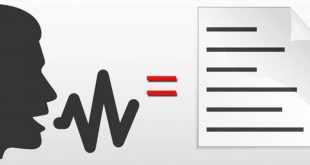Você já se perguntou: como limpar o cache do navegador sem rastros? pois é, neste artigo irei ensinar alguns passos para limpar totalmente o cache do navegador sem nenhum tipo de restauração de dados!
Hoje em dia a privacidade é tratada como prioridade em grandes empresas, para nós que possuímos computadores domésticos não pensamos diferente, é claro.
Limpar o cache do navegador não te protege de uma restauração futura, pois há diversos critérios que podem sim entregar tudo aquilo que você navegou.
Neste artigo eu irei explicar como limpar o cache do navegador sem rastros e entender como um arquivo pode ser restaurado mesmo que você tenha acesso a um site pelo Google Chrome.
Se você utiliza o Windows, nenhum programa na internet convencional limpa os dados de cache do navegador 100% todos eles podem ser restaurados. Pois a limpesa ocorre 0 vezes, ou seja, os dados ficarão intactos para restauração.
A não ser que você utilize especificamente dois programas recomendados que irei indicar neste artigo que é o Wipefile e opcionalmente o BleachBit.
Quando você acessa um site na internet, todas aquelas imagens estáticas ficam armazenadas como uma forma de facilitar a sua futura navegação, ja que os arquivos não serão baixados novamente economizando assim dados na sua internet.
O que acontece quando você limpa o cache do navegador, é que todas aquelas imagens armazenadas em cache podem ser restauradas facilmente com o programa de restaurador de dados, como por exemplo o Easeus.
Então vem a questão…
Como limpar o cache do navegador sem rastros?
- Baixe e instale o Wipe File.
- Vá em Options
- Defina como: Schneider (Limpeza em 7 camadas de dados aleatórios que destrói um arquivo)
Verification Scheme: Two Pass Verification
Removal: 7x Rename
Error Tolerance: 1,0%
Pronto, com essas configurações e com esse triturador de arquivos de como limpar o cache do navegador sem rastros, você destrói 100% em diversas camadas (escolhidas opcionalmente em até 35 vezes) os dados em cache do Google Chrome, inclusive imagens que podem se restauradas.
Ao acessar a pasta de Cache do Google Chrome no Windows, especificamente neste atalho:
C:\Users\Usuário\AppData\Local\Google\Chrome\User Data\Default\Cache
Tudo é triturado, impedindo a restauração de imagens, arquivos, textos e dados incluídos no Cache.
Então, esta é a melhor maneira de como limpar o cache do navegador sem rastros.
 OArthur.com Dicas para Instagram, celulares Android, iPhone e Web
OArthur.com Dicas para Instagram, celulares Android, iPhone e Web
![Como limpar o cache do navegador sem rastros? [2023] Como limpar o cache do navegador sem rastros? [2023]](https://oarthur.com/wp-content/uploads/2022/11/opcoes-300x178.jpg)
![Como limpar o cache do navegador sem rastros? [2023] Como limpar o cache do navegador](https://oarthur.com/wp-content/uploads/2022/11/final-300x250.jpg)
![Como limpar o cache do navegador sem rastros? [2023] Como limpar o cache do navegador sem rastros](https://oarthur.com/wp-content/uploads/2022/11/folder-300x196.jpg)
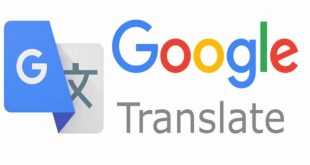

![O que é um arquivo CR Download no Chrome? [2 dicas] O que é um arquivo CR Download no Chrome? [2 dicas]](https://oarthur.com/wp-content/uploads/2016/05/chrome-310x165.jpg)
![Universal Bypass no Chrome: como baixar a extensão [2022] Universal Bypass no Chrome: como baixar a extensão [2022]](https://oarthur.com/wp-content/uploads/2020/03/universal-bypass-no-chrome-310x165.jpg)